DCP-T510W
常见问题解答与故障排除 |
通过ControlCenter4家庭模式扫描到电子邮件附件(Windows)
您可以使用ControlCenter4直接将原稿扫描到默认电子邮件应用程序中,并以附件形式发送已扫描的数据。
扫描到电子邮件功能不支持网络邮件服务。使用 扫描到图像 或 扫描到文件 功能来扫描文档或图片,然后将扫描的文档作为附件放在电子邮件里。
注:以下的操作说明来自一个具有代表性的产品和操作系统,可能与您的Brother设备和操作系统有所不同。
- 放入原稿。
-
点击任务栏里
 (ControlCenter4) 图标, 然后点击 打开。
(ControlCenter4) 图标, 然后点击 打开。 -
点击 扫描 选项卡。
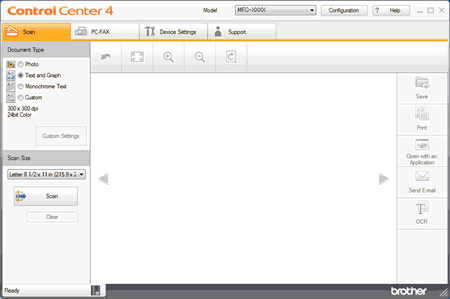
- 选择 文档类型。
- 若需要,更改文档的 扫描尺寸。
-
点击
 (Scan(扫描))。
(Scan(扫描))。
设备将开始扫描, 然后扫描图像显示在图像预览器。 - 点击左右箭头键按钮以预览每个扫描页面。
- 若需要,可剪切扫描的页面。
-
点击
 (Send E-mail(发送电子邮件))。
(Send E-mail(发送电子邮件))。 -
将显示发送电子邮件对话框。配置附件设置,然后点击 OK。默认的电子邮件应用程序将打开,图像将作为附件添加到新的空白电子邮件中。
若您使用的电子邮件应用程序无法打开或出现错误信息,点击此处查看如何配置默认的电子邮件应用程序。